Отключить этот сайт пытается открыть это приложение
Иногда при запуске приложения или веб-сайта браузер Edge может отображать подсказку со следующим текстом:Этот сайт пытается открыть это приложение‘. Такое поведение приемлемо, если оно происходит один или два раза, но помимо этого оно может беспокоить. Поэтому, если вы часто видите это приглашение в браузере Microsoft Edge или в Google Chrome, то в этом посте показано, как его можно отключить:
Этот сайт пытается открыть <приложение>
<Веб-сайт> хочет открыть это приложение.
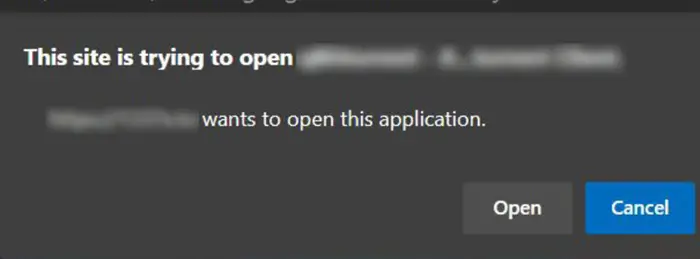
Этот сайт пытается открыть это приложение
Вышеупомянутое ошибочное поведение похоже на то, что можно наблюдать, когда ‘переключение приложений‘и появляется каждый раз при вызове внешнего протокола. Итак, пользователю предлагается подтвердить. Чтобы отключить его в Microsoft Edge:
- Откройте редактор реестра.
- Перейдите к ключу Policies Microsoft Edge.
- Дважды щелкните на ExternalProtocolDialogShowAlwaysOpenCheckbox.
- Измените значение по умолчанию с 0 на 1
- Закройте редактор реестра и перезагрузите компьютер.
Откройте редактор реестра Windows. Для этого нажмите сочетание клавиш Win + R и клавишу ‘Пробег‘диалоговое окно, которое появляется, введите’regedit‘и нажмите’Войти‘.
Программы для Windows, мобильные приложения, игры - ВСЁ БЕСПЛАТНО, в нашем закрытом телеграмм канале - Подписывайтесь:)
В открывшемся окне перейдите к следующему ключу —
HKEY_LOCAL_MACHINESOFTWAREPoliciesMicrosoftEdge
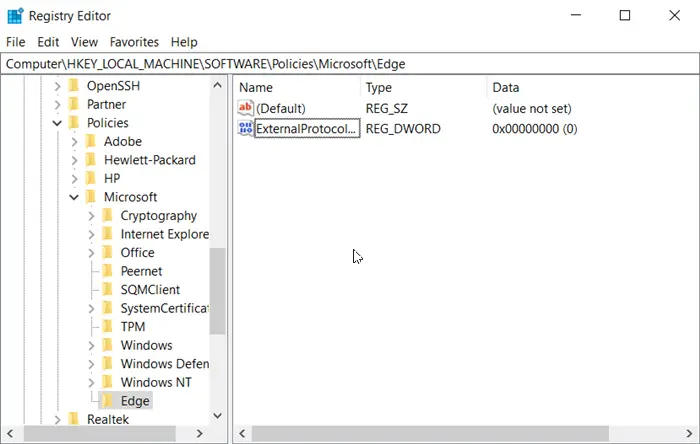
Перейдите на правую панель и дважды щелкните ключ с именем — ExternalProtocolDialogShowAlwaysOpenCheckbox.
Если запись вам не видна, вам необходимо создать новую.
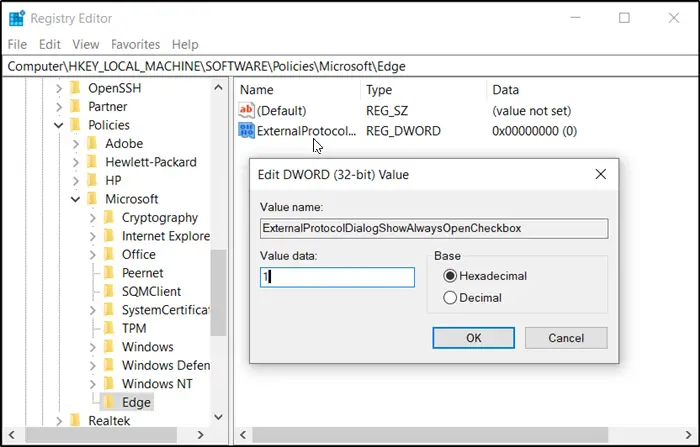
Затем в появившемся поле Edit String измените шестнадцатеричное значение по умолчанию с 0 на 1.
Когда закончите, закройте редактор реестра и выйдите.
Наконец, перезагрузите компьютер.
Поскольку вы включили эту политику, появится запрос на подтверждение внешнего протокола ‘Всегда позволяют‘должен быть вам виден. Установите флажок напротив этого параметра, чтобы пропустить все запросы на подтверждение протокола на сайте в будущем.
Когда вы отключите эту политику, значокВсегда позволяют‘не будет отображаться, и пользователю будет предлагаться подтверждение каждый раз при вызове внешнего протокола.
Отключите эту подсказку в браузере Chrome
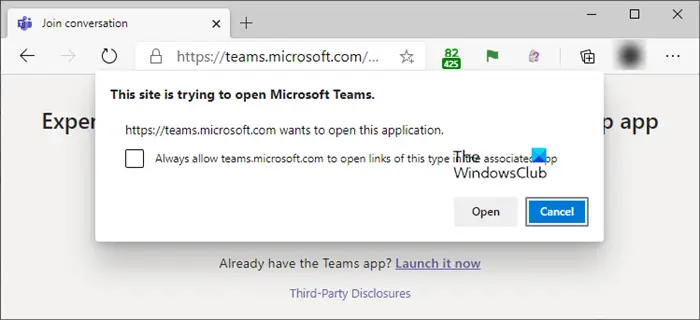
Чтобы отключить это приглашение в Гугл Хром в браузере перейдите к следующему ключу:
HKEY_LOCAL_MACHINESOFTWAREPoliciesGoogleChrome
Измените это значение следующим образом:
- DWORD (32-разрядный): ExternalProtocolDialogShowAlwaysOpenCheckbox
- Данные значения: 1 (шестнадцатеричный)
Надеюсь это поможет.
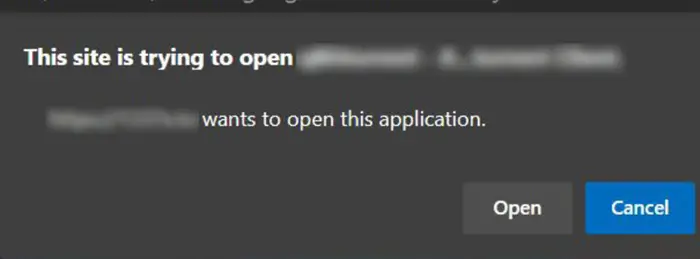
Программы для Windows, мобильные приложения, игры - ВСЁ БЕСПЛАТНО, в нашем закрытом телеграмм канале - Подписывайтесь:)
В HKEY_LOCAL_MACHINE SOFTWARE Policies нет GoogleChrome. Это видно из вашего скрина, где вы решаете проблему для EDGE